Les photos floues peuvent parfois gâcher vos plus beaux souvenirs. Que vous souhaitiez déflouter une image de famille ou simplement obtenir un cliché plus clair, il existe plusieurs moyens efficaces pour rendre une image plus nette.

Dans cet article, découvrez comment déflouter une image facilement, que ce soit en ligne gratuitement, à l’aide d’un logiciel puissant ou même grâce à l’IA pour déflouter une image.
Suivez nos trois manières simples pour transformer vos photos floues en images nettes et éclatantes !
- Quels types d’images peut-on déflouter ?
- Comment déflouter une image facilement ?
- Comment déflouter une image sur PC gratuitement en un clic ?
- Déflouter une photo en ligne avec l’IA
- Comment rendre une image plus nette sur iPhone facilement ?
- Astuces : comment éviter les images floues ?
- Comment déflouter une image avec iTop Screen Recorder ?
Quels types d’images peut-on déflouter ?
Les portraits flous, les vieilles photos en noir et blanc, les images de produits ou encore les images contenant du texte flou font partie des exemples d’images que l’on peut améliorer grâce au défloutage. Déflouter une photo permet de retrouver des traits du visage nets sur un portrait et de redonner de la vivacité aux anciennes photos.
Contrairement à la fonction de flou d’arrière-plan utilisée dans les visioconférences pour créer un environnement plus professionnel et concentré, déflouter une image permet de mettre en valeur les détails d’un produit et ainsi améliorer le taux de conversion des ventes.
Quant aux images avec du texte flou, elles peuvent gêner la lecture et réduire l’efficacité de la transmission d’informations.
Comment déflouter une image facilement ?
Bien que Photoshop propose des outils puissants pour retoucher une image, il peut s’avérer complexe à utiliser pour les débutants qui souhaitent simplement déflouter une photo de manière efficace.
Une solution plus simple et rapide consiste à utiliser un outil ou une application en ligne spécialement conçue pour déflouter les images. Ces outils pratiques permettent souvent, en seulement quelques clics, de supprimer le flou et de rendre vos photos plus nettes, presque comme à l’origine.
Voyons maintenant comment déflouter une image sur différents appareils.
Comment déflouter une image sur PC gratuitement en un clic ?
Avec les bons outils, vous pouvez rendre vos photos floues nettes et détaillées sur un PC Windows en seulement quelques clics.
iTop Screen Recorder est le choix idéal pour transformer ces moments flous en souvenirs clairs et précis.
Le logiciel prend en charge presque tous les types d’images floues, et offre gratuitement la fonction de défloutage. Vous pouvez personnaliser le type de défloutage, zoomer pour affiner le résultat, puis enregistrer ou partager facilement vos photos corrigées.
- Déflouter une image gratuitement en haute définition
L’un des plus grands avantages d’iTop Screen Recorder est sa fonction gratuite de suppression du flou. Il suffit d’importer votre photo floue, et le logiciel utilise des algorithmes avancés pour retrouver la netteté et les détails perdus, sans frais.
- Déflouter tout type d’image
Que ce soit une vieille photo de famille, une capture d’écran rapide, ou une image produit, iTop Screen Recorder sait restaurer et améliorer chaque détail afin que vos images soient prêtes à être partagées.
- Personnalisez le type de défloutage et zoomez pour affiner les détails
Selon le type d’image, vous pouvez choisir le mode de défloutage le plus adapté pour obtenir un rendu plus net. Il est également possible de zoomer jusqu’à 4 fois afin de corriger les imperfections et identifier clairement les objets ou visages.
- Enregistrer et partager les images défloutées gratuitement
Une fois votre image restaurée, vous pouvez l’enregistrer sur votre ordinateur ou la partager directement sur les réseaux sociaux. Le tout se fait simplement et gratuitement, en quelques clics.
- Enregistrer des vidéos et captures d’écran sans flou
Les fonctionnalités d’iTop Screen Recorder vont bien au-delà du défloutage. Le logiciel permet aussi d’enregistrer des vidéos et de capturer des images nettes, sans flou, pour créer un contenu professionnel sur Windows 10 ou d’autres versions.
Comment déflouter une image avec iTop Screen Recorder ?
Étape 1. Téléchargez et installez iTop Screen Recorder
Commencez par télécharger la dernière version d’iTop Screen Recorder, installez le logiciel sur votre ordinateur, puis lancez-le.
Étape 2. Accédez à la fonction « Déflouter une image »
Dans l’interface principale, ouvrez la section « Outils », puis sélectionnez l’option « Déflouter ».
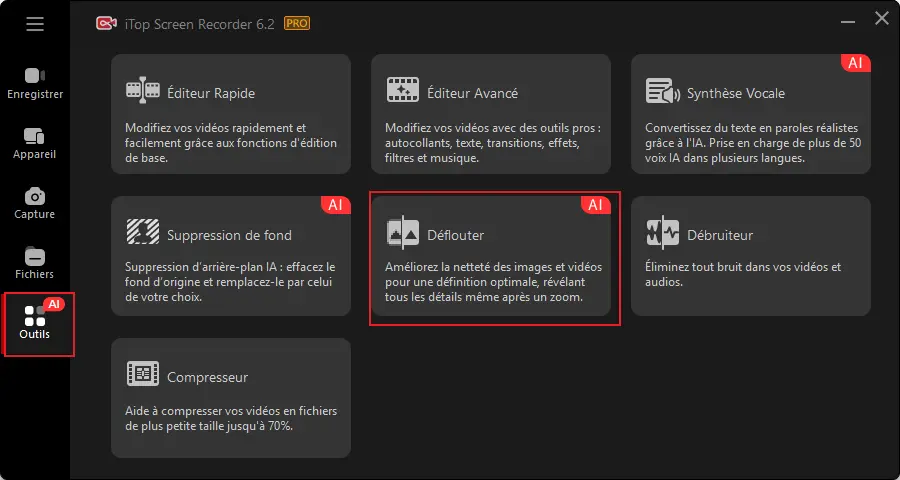
Étape 3. Importez votre image floue
Cliquez sur « Sélectionner un Fichier » pour parcourir vos fichiers et choisir la photo floue que vous souhaitez restaurer.
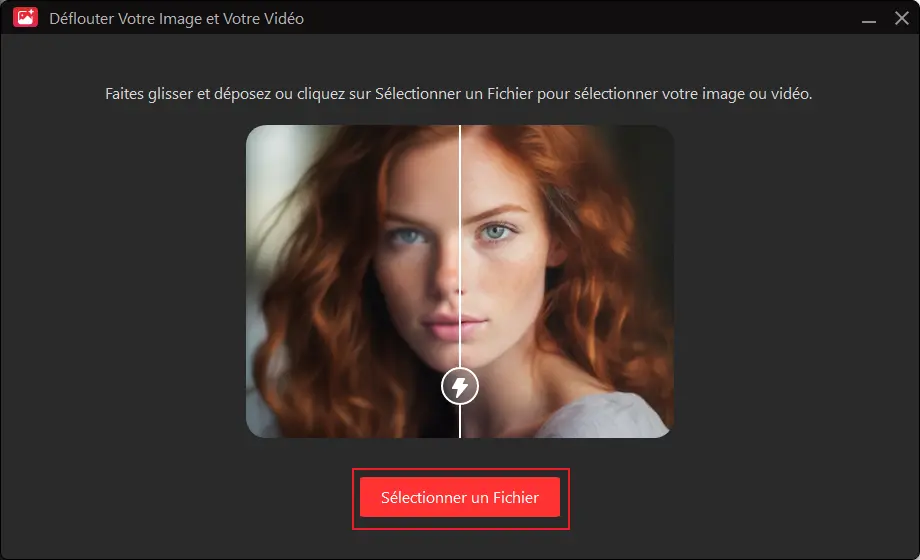
Étape 4. Lancez le défloutage
Dans l’outil « Déflouter » d’iTop Screen Recorder, trois sections principales vous permettent d’améliorer efficacement la netteté de votre image :
Section « Style » : elle vous permet de choisir le rendu de l’image défloutée, selon vos besoins, « Normal » pour les photos classiques ou « Animer » pour les images de style dessin ou animation.
Section « Agrandir » : cette option sert à zoomer sur certaines zones précises de la photo afin d’obtenir un résultat plus net et plus détaillé.
Section « Avancé » : elle propose deux fonctions supplémentaires très utiles, déflouter uniquement le portrait ou flouter l’arrière-plan, pour répondre à différents besoins de défloutage d’image.
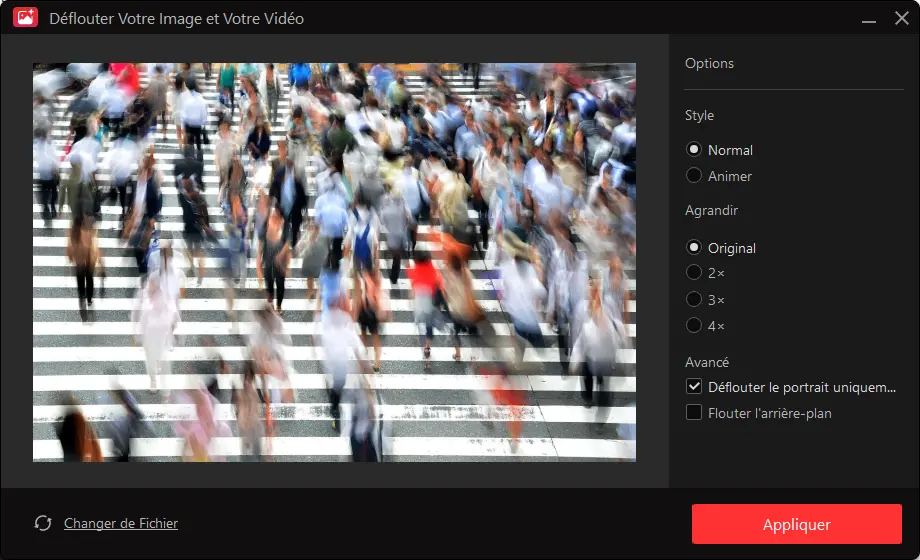
Étape 5. Cliquez sur le bouton « Appliquer » pour démarrer le processus.
iTop Screen Recorder va alors analyser votre image et appliquer automatiquement les corrections nécessaires pour la rendre plus nette.
Déflouter une photo en ligne avec l’IA
L’outil en ligne Fotor, alimenté par l’intelligence artificielle, permet de déflouter une photo en quelques secondes. Il analyse automatiquement votre image pour supprimer le flou et restaurer la netteté et les détails avec précision.
Voici comment déflouter une image en ligne avec Fotor :
Étape 1. Cliquez sur « Déflouter une image maintenant » (Unblur Image Now) et importez votre photo floue
Appuyez sur le bouton « Déflouter une image maintenant », puis téléversez la photo floue que vous souhaitez corriger.
Étape 2. Laissez l’outil IA faire le travail
L’outil de défloutage traite automatiquement votre image en quelques secondes, en rendant la photo plus claire et plus détaillée.
Si besoin, vous pouvez ajuster les paramètres comme la netteté, la couleur, la saturation, la luminosité ou le contraste pour obtenir un résultat optimal.
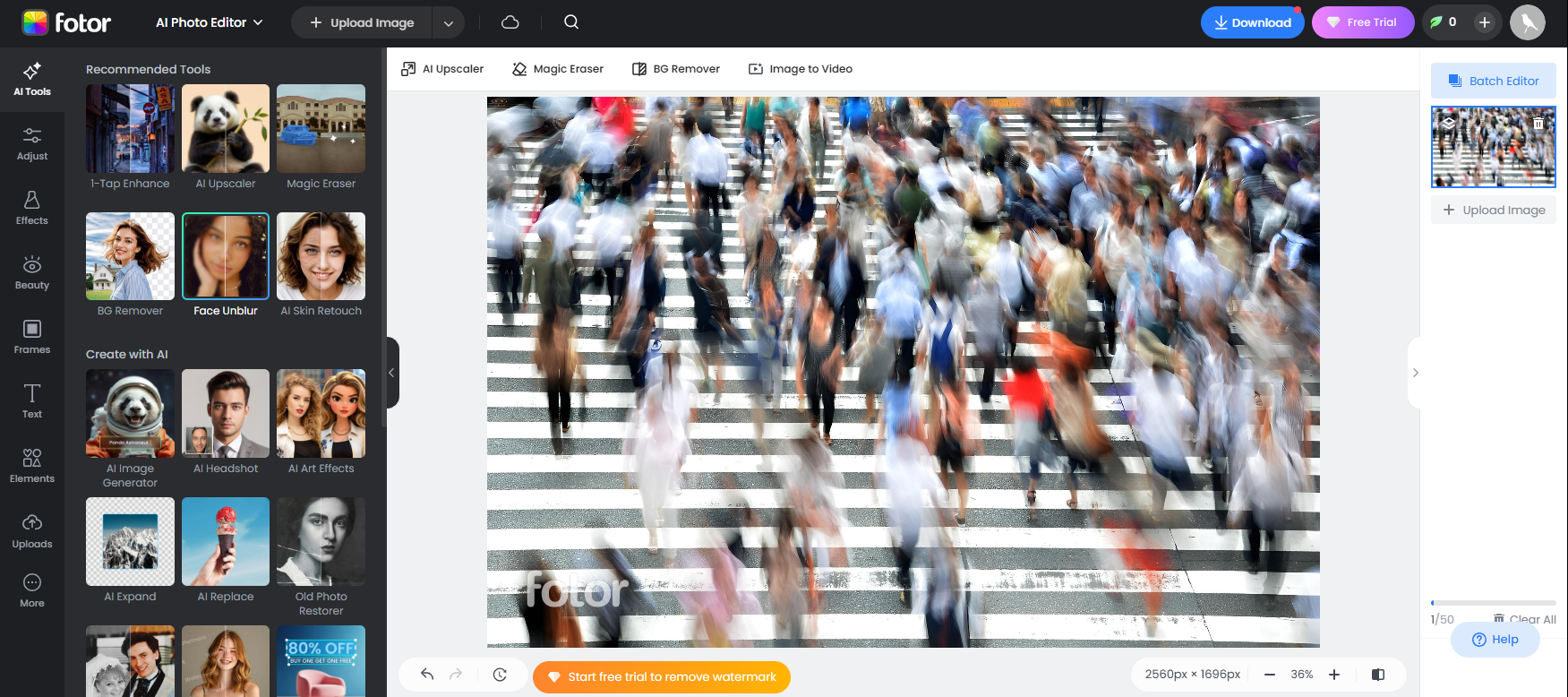
Étape 3. Téléchargez votre image en haute qualité
Une fois satisfait du rendu, téléchargez l’image en HD. Et voilà ! Vous venez de découvrir comment enlever le flou d’une image en ligne gratuitement avec Fotor.
Comment rendre une image plus nette sur iPhone facilement ?
Si vous souhaitez déflouter une image facilement et rapidement, vous pouvez essayer l’application Lightroom sur iPhone.
Elle offre des contrôles précis pour ajuster la netteté, le rayon, les détails et le masquage, vous permettant ainsi de corriger le flou de manière sélective.
Voici comment rendre une photo plus nette sur iPhone avec Lightroom :
Étape 1. Ouvrez Lightroom sur votre iPhone et sélectionnez la photo floue
Lancez l’application Lightroom, puis choisissez l’image que vous souhaitez améliorer.
Étape 2. Accédez à l’outil « Détails »
Faites glisser la barre d’outils vers la droite, puis touchez l’option « Détails ».
Étape 3. Ajustez les paramètres de netteté
Affinez les réglages de netteté, rayon, détails et masquage jusqu’à obtenir une image plus nette et claire.
Étape 4. Enregistrez votre photo
Touchez « Télécharger » pour enregistrer la photo corrigée dans votre galerie.

Astuces : comment éviter les images floues ?
Même si les outils pour déflouter une image peuvent être très utiles, il est toujours préférable de prévenir le flou plutôt que de chercher à déflouter une photo après coup. Suivez ces astuces simples pour capturer des images plus nettes :
- Tenez votre appareil fermement à deux mains pour réduire les tremblements, surtout en conditions de faible luminosité.
- Utilisez un trépied pour les longues expositions ou les prises de vue en faible lumière, afin d’assurer la stabilité et rendre une image plus nette.
- Augmentez la vitesse d’obturation si le flou est dû aux mouvements de l’appareil pour capturer une image plus nette.
- Assurez-vous que le sujet est bien focalisé en utilisant l’autofocus ou en ajustant manuellement la mise au point.
- Évitez le zoom numérique excessif, qui peut introduire du flou. Approchez-vous autant que possible de votre sujet pour déflouter une image gratuitement plus facilement.
Avec ces conseils, vous pouvez réduire la nécessité de recourir à des outils pour déflouter une image en ligne gratuit ou utiliser des solutions comme l’IA pour déflouter une image.
Conclusion
Pour un moyen rapide et pratique de <strong>déflouter une image<strong/> gratuitement, iTop Screen Recorder est fortement recommandé. Il gère facilement tous types d’images, qu’il s’agisse d’anciennes photos de famille ou de photos de produits. Cet outil est également parfait pour enregistrer une partie de votre écran, l’écran complet ou prendre des captures d’écran sans flou.
Téléchargez iTop Screen Recorder dès aujourd’hui et commencez à rendre vos images plus nettes immédiatement !

















laisser un commentaire Votre adresse électronique ne sera pas publiée.